Khi sử dụng Phần mềm Kế toán Smart Pro, tại các bước cài đặt thông số, nhập phát sinh hay xử lý cuối tháng,… đều có những lưu ý mà bạn cần tuân thủ để tránh trường hợp phần mềm xử lý sai hoặc có thể phát sinh lỗi. Mời bạn tham khảo các lưu ý khi sử dụng phần mềm Smart Pro dưới đây:
- Sao lưu dữ liệu
– Điều quan trọng bậc nhất với người sử dụng phần mềm là dữ liệu, do đó bạn nên sao lưu dữ liệu ra USB hay sao lưu lên các nền tảng lưu trữ trực tuyến trên đám mây (Google Drive, One Drive,..) theo định kỳ để đề phòng trường hợp ổ cứng máy tính bị hư hỏng hoặc bị các phần mềm mã hoá dữ liệu tấn công. Phần mềm Smart Pro có chức năng sao lưu dữ liệu ra file (.mdb) không tốn nhiều dung lượng kèm theo thời điểm sao lưu để bạn có thể quản lý dễ dàng. Do đó bạn nên thực hiện sao lưu dữ liệu định kỳ.
- Tạo database theo năm
– Smart Pro yêu cầu người dùng tạo database làm việc theo từng năm để dễ quản lý và sử dụng khi cần in các báo cáo tài chính (điều này áp dụng cho cả trường hợp quý khách hàng làm việc cho nhiều công ty khác nhau). Cú pháp đặt tên datavabe là [Tên công ty] + [Năm làm việc]. Ví dụ: NANGDONG2022 hoặc ND22.
- Đối với Nhập phát sinh:
– Với mỗi trường thông tin bạn phải dùng phím Enter sau khi nhập để lưu thông tin đã nhập.
– Riêng tại ô Tổng tiền bạn nhấn Enter 2 lần để lưu thông tin nhập.
– Sau khi đã hoàn thành nhập phát sinh, bạn phải nhấn F12 để lưu chứng từ vừa nhập trước khi sang chứng từ mới
- Sửa dữ liệu:
– Để sửa dữ liệu trong các bảng bạn nhấn phím F10.
- Lọc dữ liệu
– Ở bất kỳ bảng nào, khi cần lọc dữ liệu ở một cột nào đó bạn chỉ cần dùng phím F7.
- Giá trị âm thuế suất:
– Khi bạn nhập giá trị âm cho cột Thuế suất thì Smart Pro sẽ tính lại đơn giá và thành tiền như hình dưới:


- Giá trị mặc định khi nhập phát sinh


- Kết hợp chức năng gõ tắt của Unikey khi nhập liệu
- Khai đơn giá bán mặc định
- Mở chức năng máy tính ngay trên màn hình nhập phát sinh
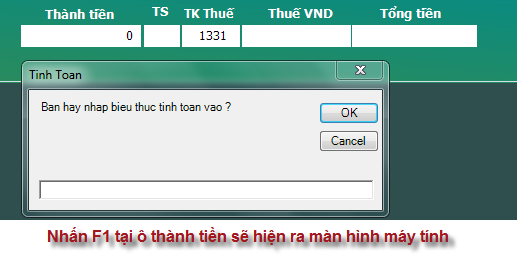
Đây cũng là một mẹo nhỏ để bạn có thể nhập liệu nhanh hơn. Bạn sử dụng [ * – * / ] trong biểu thức tính toán.
- Tạo list diễn giải thường dùng
– Khi nhập phát sinh, tại ô Diễn giải bạn nhấn F4 là có thể xem tất cả những danh mục diễn giải hiện có.
- Sử dụng phím tắt khi nhập phát sinh
- Sử dụng shortcut để thao tác nhanh hơn
Tại mỗi giao diện nhập liệu, Smart Pro có những phím tắt cùng với biểu tượng thể hiện những thao tác liên quan giúp bạn truy cập nhanh hơn khi cần như trong hình ví dụ dưới:

Bên cạnh bài viết này, quý khách hàng và bạn đọc có thể tham khảo video hướng dẫn tại link bên dưới (Chi tiết phân hệ: 2. Làm quen với Phần mềm)
VIDEO HƯỚNG DẪN NHỮNG CHÚ Ý KHI SỬ DỤNG PHẦN MỀM KẾ TOÁN SMART PRO



